¿Cómo mostrar productos relacionados en WooCommerce?
Publicado: 2022-07-06Uno de los objetivos clave de cualquier negocio, incluidos los negocios de WooCommerce, es aumentar el margen de beneficio o mejorar la rentabilidad. Agregar más consumidores es un enfoque inteligente para aumentar las ventas, pero hacerlo requiere que localice usuarios adicionales y los convierta en clientes. Esto implica mucho trabajo, energía y capital.
Sin embargo, confiar solo en una única estrategia para mejorar sus ventas no es algo viable, especialmente cuando se encuentra en un mercado altamente competitivo como WooCommerce. Mejorar el valor de transacción promedio es otra estrategia probada en batalla que puede usar para mejorar los ingresos promedio.
Mejorar el valor promedio del carrito es más ventajoso ya que obtener más ventas de un cliente es mucho más fácil y menos costoso que adquirir nuevos clientes. Pero asegúrese de no molestar o abrumar a sus clientes mientras intenta mejorar sus ventas. A juzgar por el éxito de los gigantes de la industria minorista como Amazon, recomendar productos durante una compra lo ayuda a alcanzar la meta.
Las recomendaciones de productos ayudan a los clientes a encontrar y comprar los productos que necesitan de manera fácil y sin inconvenientes. Ventaja adicional: esto ayuda a mejorar la satisfacción del cliente y ahorra tiempo en la búsqueda de productos complementarios. Este artículo explica en detalle cómo configurar productos relacionados con WooCommerce para mejorar el subtotal promedio del carrito, ¡sintonízalo!
¿Por qué deberías mostrar recomendaciones de productos?
Recomendar productos a los clientes es una técnica comprobada para mejorar sus ventas. Las recomendaciones de productos crean una situación en la que todos ganan porque recomendar productos agrega conveniencia a los clientes y al mismo tiempo aumenta sus ingresos.
Algunos de los beneficios de mostrar productos relacionados con WooCommerce incluyen:
- Mejore el valor promedio de pedido de cada pago.
- Haz crecer tu relación con tus clientes ofreciéndoles los productos requeridos.
- Reducir los clientes que se van con las manos vacías.
- Promocionar versiones superiores del producto que buscan.
- Recomendar productos que complementen el producto actual.
- Recomiende productos más económicos que las alternativas premium.
- Promocionar productos en oferta.
Existen diferentes técnicas mediante las cuales puede mostrar recomendaciones de productos, incluye:
Ventas adicionales
Upselling significa recomendar un producto superior a los clientes mientras buscan un producto en su tienda. El producto recomendado suele ser mejor en calidad y precio. Esto ayuda a mejorar el beneficio neto de esas ventas.
Veamos un ejemplo para comprender mejor esta estrategia. Supongamos que su cliente está buscando iPad Pro, la variante básica, recomendando el iPad Pro con cuentas de especificaciones más altas para aumentar las ventas. Esto ayuda a mejorar el valor del carrito, el margen de beneficio y las tasas de satisfacción del cliente.
Venta cruzada
La venta cruzada consiste en recomendar productos que se pueden comprar junto con el producto principal. Estos productos complementarios generalmente se promocionan en la página del carrito de WooCommerce. La venta cruzada no solo aumenta el promedio del carrito, sino que también mejora la lealtad del cliente y el compromiso con la marca.
Un buen ejemplo de venta cruzada es recomendar el cargador de iPad al comprar un iPad en su tienda. La venta cruzada se puede emplear como una herramienta que recuerda a los usuarios los productos que necesitan pero que podrían haber olvidado.
Venta a la baja
La venta a la baja es exactamente lo contrario de la venta al alza. La reducción de ventas significa recomendar productos de menor costo a los clientes que no pueden pagar el producto premium. La reducción de ventas le permite atender a clientes con diferentes presupuestos.
Un ejemplo de reducción de ventas sería recomendar una tableta de menor especificación o de una generación más antigua a un cliente que está a punto de abandonar el carrito. Esto los alienta a seguir adelante y completar la compra con un producto que se ajuste a su presupuesto.
Productos relacionados
Los productos relacionados son recomendaciones de productos que son conjuntos de productos generados manual o automáticamente que se recomendarían mientras el cliente navega por las páginas de productos. Las recomendaciones de productos relacionados pueden ser productos para ventas adicionales, ventas cruzadas o incluso ventas a la baja. Los productos relacionados son una excelente manera de permitir que sus clientes encuentren artículos que no sabían que usted ofrecía.
El producto relacionado con un pantalón puede ser otro pantalón, una camisa o accesorios como cinturones y zapatos. Los productos relacionados para cada artículo son los que usted decida que deberían ser.
¿Cómo configurar productos relacionados en WooCommerce?
Puede configurar ventas adicionales o ventas cruzadas con las opciones predeterminadas en la plataforma WooCommerce. Sin embargo, si desea recomendar productos relacionados con la personalización, puede utilizar el complemento gratuito de productos relacionados con WooCommerce de WebToffee.
Primero, veamos cómo agregar ventas adicionales y ventas cruzadas en WooCommerce usando las opciones predeterminadas.
Agregar recomendaciones de productos en WooCommerce
Tenga en cuenta que no podrá agregar productos relacionados con WooCommerce de esta manera. Solo puede agregar ventas adicionales en las páginas de productos individuales y ventas cruzadas en el carrito utilizando las opciones predeterminadas.
- Vaya a Productos > Todos los productos en su panel de control de WooCommerce.
- Edite el producto al que desea agregar recomendaciones.
- Vaya a Productos vinculados en el widget de datos del producto.
- Seleccione las ventas adicionales y cruzadas requeridas antes de actualizar el producto.
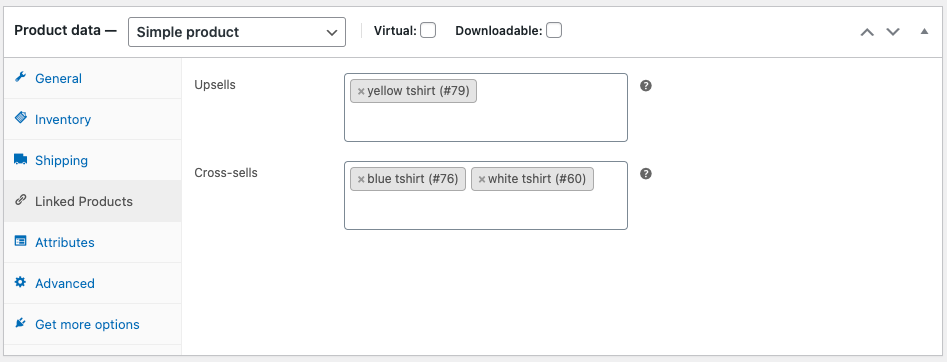
Así es como las recomendaciones de ventas adicionales se mostrarían a los clientes.

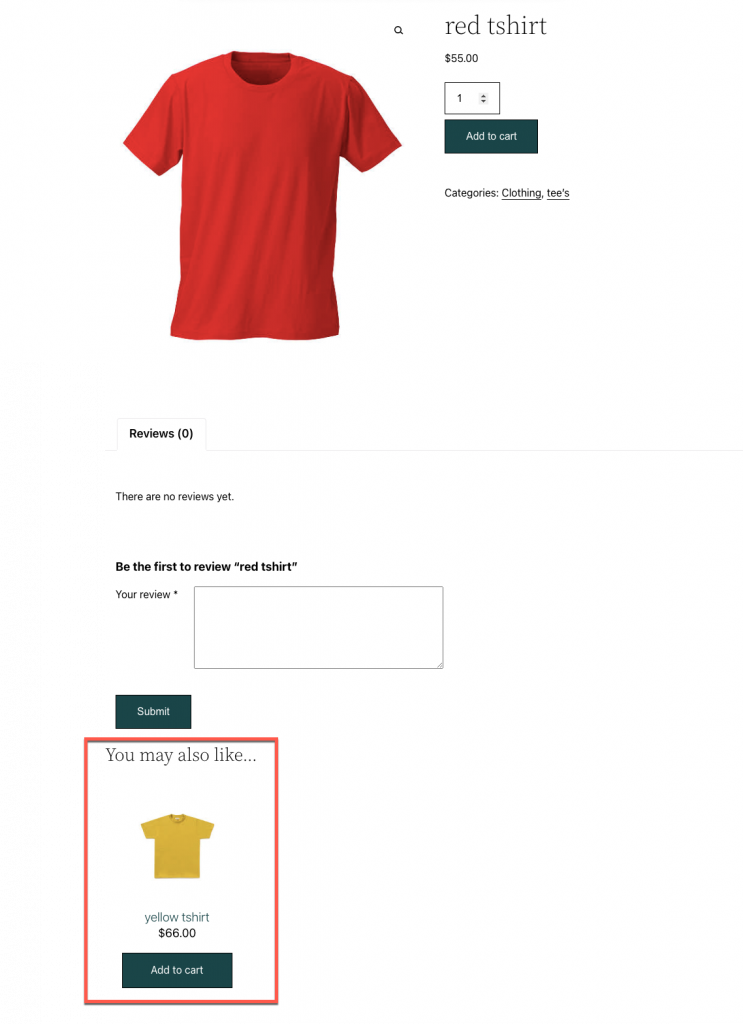
Así es como se mostrarían las recomendaciones de venta cruzada en tu tienda.
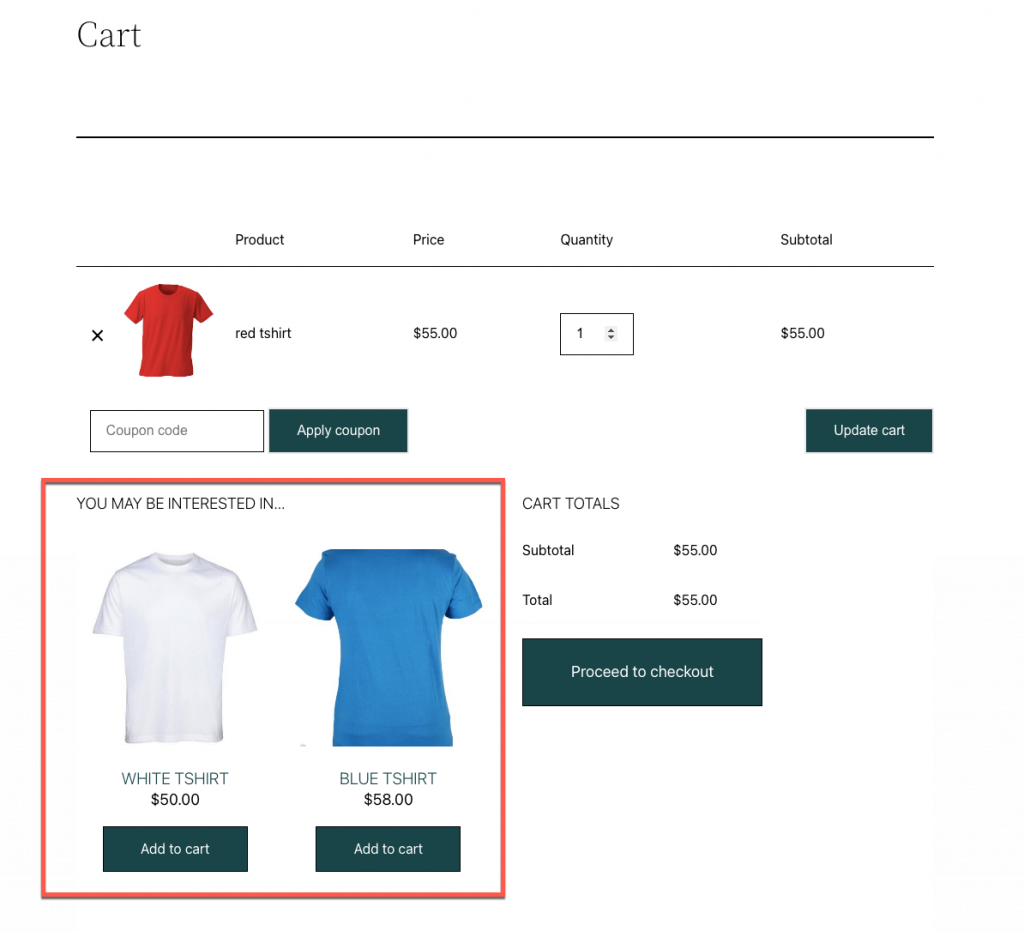
Configure productos relacionados avanzados con el complemento de productos relacionados con WooCommerce
Si desea configurar productos relacionados en su tienda WooCommerce además de ventas adicionales y ventas cruzadas, deberá usar un complemento. Los Productos relacionados para WooCommerce es uno de esos excelentes complementos gratuitos de WebToffee que le permite agregar recomendaciones de productos a su tienda.
Además de agregar productos personalizados para productos individuales, puede relacionar automáticamente todos sus productos globalmente en función de sus etiquetas y categorías. Por ejemplo, puede relacionar automáticamente todos los productos en 'Ropa' con este complemento.
Así es como puede configurar productos relacionados con WooCommerce con el complemento 'Productos relacionados para WooCommerce'.
Paso 1: Instale y active el complemento.
- En su tablero de WordPress, vaya a Complementos > Agregar nuevo .
- Busque el complemento ' Productos relacionados para WooCommerce '.
- Instale y active el complemento de productos relacionados.
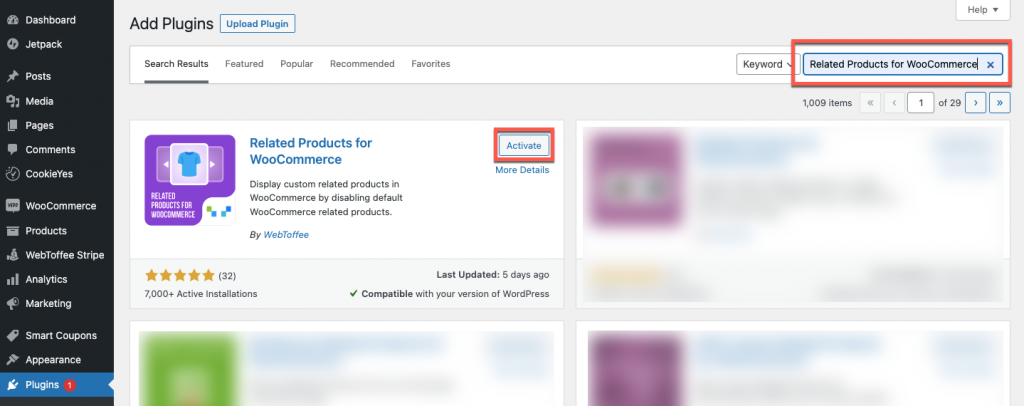
Paso 2: configure los ajustes del complemento.
- Ve a WooCommerce > Productos relacionados en tu panel de WordPress.
- Elija el modo de trabajo como productos relacionados personalizados .
- Proporcione un encabezado que desee dar para la recomendación; de forma predeterminada, la entrada es Productos relacionados.
- Elija cómo desea relacionar los productos globalmente. Puede relacionar productos por categoría, etiqueta o ambos. Por ejemplo, si desea relacionar todos los teléfonos de su tienda, puede elegir una categoría como restricción global para la relación (siempre que tenga una categoría llamada teléfonos). Sin embargo, si desea relacionar solo los teléfonos con las mismas especificaciones de cámara, agregue la etiqueta y la categoría como restricción global (siempre que la especificación de la cámara esté etiquetada para todos los productos).
- Puede ordenar estos productos relacionados con WooCommerce de varias maneras, algunas de ellas son popularidad, calificación promedio, precio, etc. Seleccione la configuración requerida.
- Si quieres mostrar los productos en un slider, activa la opción Usar slider .
- Puede seleccionar la cantidad de productos que se deben recomendar, la cantidad de productos que se mostrarán por vista (para dispositivos móviles, tabletas y computadoras de escritorio), personalizaciones del control deslizante y más.
- También tiene opciones para cambiar el orden de arreglo, excluir productos agotados, etc.
- Una vez realizada la configuración, guarde los cambios.
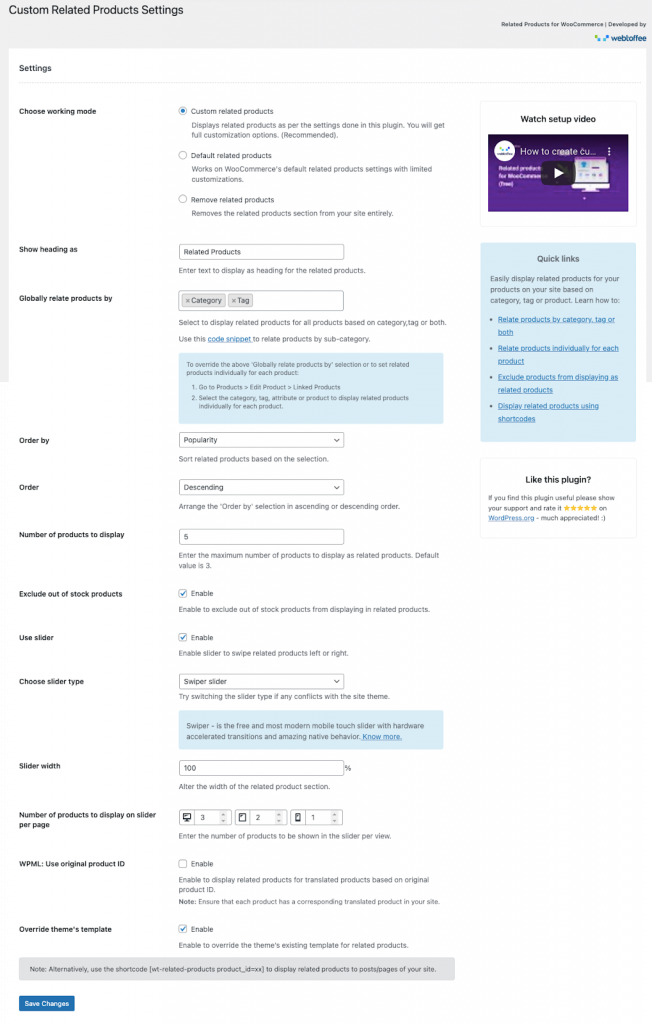
Paso 3: configurar productos relacionados individuales
Si desea relacionar productos automáticamente en función de la categoría o la etiqueta, y no desea anular esta configuración a nivel de producto, puede ignorar este paso. Sin embargo, si desea agregar recomendaciones individuales, siga los pasos a continuación.
- Vaya a Productos > Todos los productos en su panel de WordPress.
- Haga clic en Editar correspondiente al producto requerido y desplácese hacia abajo hasta el metacuadro de datos del producto.
- Agregue Upsells, Cross-sells, Categorías relacionadas, Etiquetas relacionadas, Atributos relacionados, Productos relacionados y Excluir categorías en la pestaña Productos vinculados .
- Actualice el producto una vez que haya terminado de configurar.
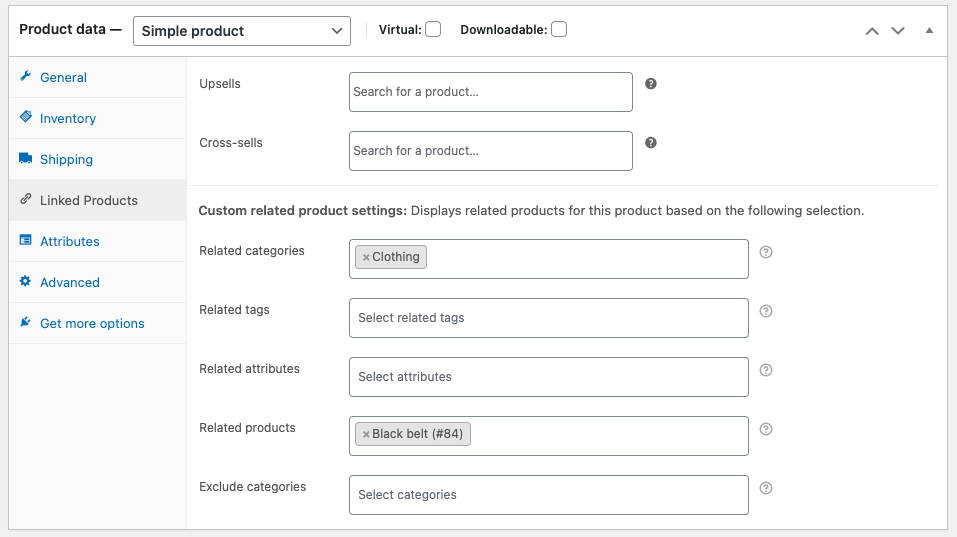
Así es como se muestran los productos relacionados en la página del producto.
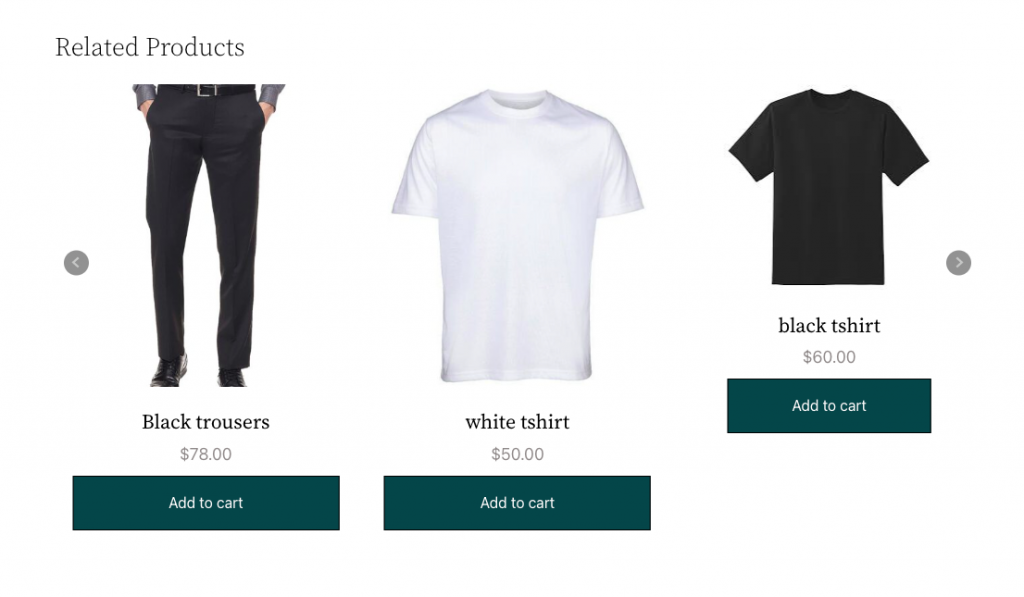
Envolver
Utilice las recomendaciones de productos para hacer crecer su negocio. Se puede utilizar para mejorar las ventas, promocionar productos y ofrecer ventas adicionales y cruzadas. Además, puede configurar esto en poco tiempo con el simple complemento gratuito ' Productos relacionados para WooCommerce'. Es una herramienta muy gratificante y lo ayudará a aumentar sus ingresos sin problemas.
Háganos saber sus pensamientos sobre este artículo en los comentarios a continuación.
